wps表格怎么做斜线 WPS表格怎样制作斜线
经验直达:
- WPS表格怎样制作斜线
- wps表格怎么做斜线
- 如何在wps表格中画一条斜线
一、WPS表格怎样制作斜线
WPS表格制作斜线的方法如下:
1、打开wps表格软件,选中合适的单元格行列 , 然后点击“合并” 。
2、接着点击菜单栏中的“插入” , 并选择插入“形状” 。
3、其次选择斜线,然后移到选中的单元格中绘制斜线,可以按自己的想法绘制,可绘制多条在任何位置 。斜线可以自定义属性 , 比如颜色 。方法是选中插入的斜线,然后双击,最后进入界面设置即可 。
4、添加文本的时候斜线会消失 , 输入文本结束 , 斜线会自动出现 。
更多关于WPS表格如何制作斜线,进入:https://m.abcgonglue.com/ask/94f0801615838631.html?zd查看更多内容
二、wps表格怎么做斜线
1、首先打开一个excel表格
2、选择一个需要画斜线的格子,右键选择“设置单元格格式”
3、在“设置单元格格式”里选择“边框”——红色箭头方框里的斜线标识 。
4、选择完成后大家就可以看到此单元格有个一根斜线 。
5、可以在斜线里输入内容,如果大家想要这种效果的话这样子就可以了 。如果大家想换一个样子 , 就需要这样做 。
6、首先双击这个表格 , 就会出现如下模样(斜线消失)现在是编辑模式了 。
7、不过大家也可以对他进行换行操作 。
8、大家还可以做一个大大的斜线格,首先我们选择好所需要单元格,比如我选择了这8个小的单元格后,点击上方的合并按钮
9、然后再按照第二步说的做就可以了 。
三、如何在wps表格中画一条斜线
- 首先,打开WPS建立一个较大的单元格,这样看的清楚,便于操作,如下图

请点击输入图片描述
- 接着,选中这一格,然后点击鼠标右键,之后选择“设置单元格格式”,然后在设置单元格格式对话框点击“边框”,此时我们就能看到有左斜线和右斜线,我们以右斜线为例
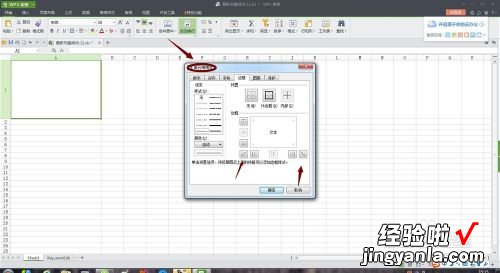
请点击输入图片描述

请点击输入图片描述
- 然后我们输入需要添加的项目分类名称 , 比如地区和日期

请点击输入图片描述
- 通过以上,我们可以看出此时的文字是并列着的,而我们的目标是将地区和日期分列在斜线的上下两侧,那么接下来应该如何做呢?
①这个时候,我们选中编辑栏的“地区”,然后点击鼠标右键“设置单元格格式”,在单元格格式对话框特殊效果下面的“上标”前打勾,之后点击确定

请点击输入图片描述
- 和以上同样的方法选中“日期”,然后在打开的单元格格式对话框特殊效果的“下标”前面打勾 , 同样点击确定

请点击输入图片描述

请点击输入图片描述
- 此时我们可以看到这两段文字还是在一起,接下来就要在编辑栏这两组文字中间敲击空格键来调整位置了,一直调整到分别位于斜线的两侧即可,如下图
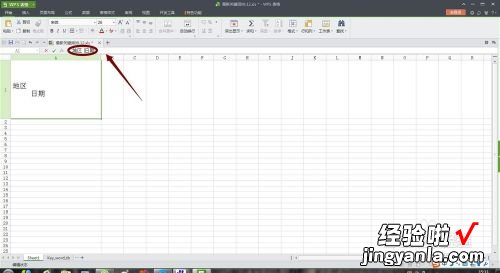
请点击输入图片描述

请点击输入图片描述
- 我们还可以通过插入形状才实现在单元格添加斜线的目的,如下图选中某个单元格,然后依次点击"插入"-"形状",在形状选项列表中我们选择下图的直线 , 接着在单元格点击就划出了一条斜线,不过需要我们拖动两点微调位置才行;
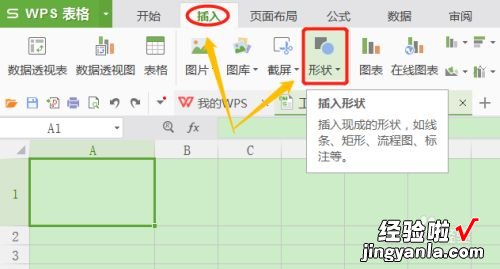
请点击输入图片描述
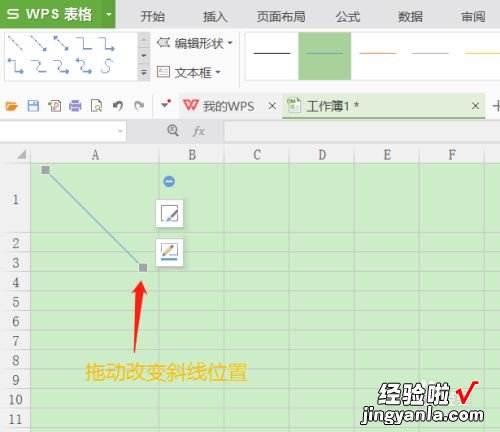
请点击输入图片描述
- 此外还有另外一种方法 , 这次我们点击工具栏"开始"-"绘图边框",接着鼠标就会变成一只小铅笔形状,在指定单元格用小铅笔将斜边上的两点连接起来就成为了一条斜线;
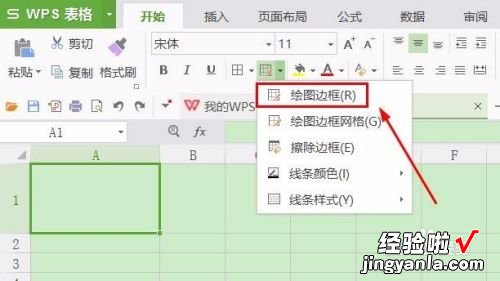
请点击输入图片描述
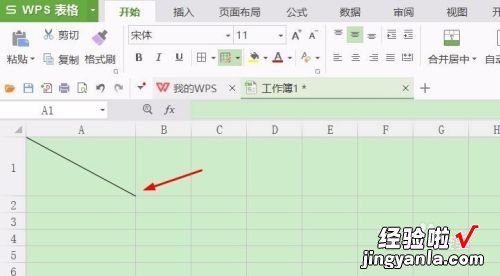
【wps表格怎么做斜线 WPS表格怎样制作斜线】请点击输入图片描述
